Sie möchten das Video von DVD auf den PC kopieren? Eine DVD-Kopie kann als Sicherheitskopie dienen, falls das Original verloren geht oder beschädigt wird, was besonders bei seltenen oder vergriffenen Filmen oder Musikalben nützlich ist. Oder Sie möchten einfach auf den Inhalt der DVD zugreifen, ohne jedes Mal die DVD einlegen zu müssen.
Das ist praktisch, wenn Sie unterwegs sind und keinen Zugang zu einem DVD-Player haben. Eine digitale Kopie spart außerdem Platz und erleichtert die Organisation und Archivierung. Sie können alle Ihre Filme auf einer externen Festplatte speichern und schnell darauf zugreifen. Wenn Sie den Inhalt der DVD bearbeiten oder für andere Projekte verwenden möchten, müssen Sie ihn auf deinen PC kopieren. Aber wie geht das? In diesem Artikel erfahren Sie, wie Sie die DVD auf deinen PC kopieren können!
Methode 1. Eigene Videos von DVD auf PC kopieren
Wenn Ihre DVD keinen Kopierschutz hat, können Sie sie in den meisten Fällen ganz einfach ohne Software von Drittanbietern kopieren. Folge diesen Schritten, um eine CD oder DVD ohne Kopierschutz mit Bordmitteln zu kopieren:
Schritt 1. Legen Sie die CD in das Laufwerk deines PCs ein.
Schritt 2. Öffnen Sie den Ordner, in dem sich die Audio- oder Videodateien befinden.
Schritt 3. Markieren Sie alle Elemente mit „Strg + A“.
Schritt 4. Kopieren Sie und fügen Sie sie in das gewünschte Verzeichnis auf deiner Festplatte ein.
Methode 2. Originale DVD auf PC kopieren trotz Kopierschutz
Häufig sind die Videos jedoch mit einem Kopierschutz versehen. In diesem Fall benötigen Sie ein nützliches Programm zum Entfernen des Kopierschutzes. Mit der Software VideoByte DVD Copy finden Sie alles rund um das Thema Videobearbeitung und -produktion. Ich werde Ihnen Schritt für Schritt erklären, wie Sie das anstellen können.
Schritt 1. Zuerst müssen Sie VideoByte DVD Copy herunterladen und auf Ihrem Computer installieren. Dann legen Sie die CD oder DVD in das Laufwerk ein.
Schritt 2. Öffnen Sie VideoByte DVD Copy und klicken Sie auf „Quelle auswählen“ unter „Datei“. Mit diesem Schritt können Sie Ihre DVD, ISO-Imagedatei oder deinen DVD-Ordner auf deinen Computer hochladen.
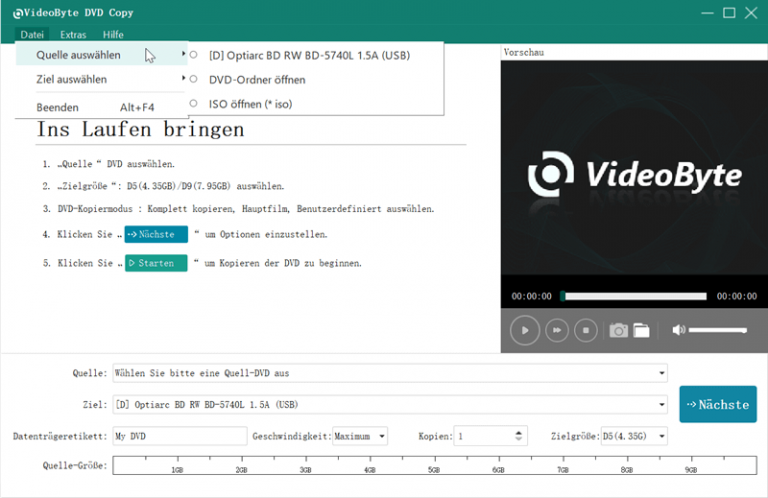
Schritt 3. Nachdem Sie Ihre Videodatei erfolgreich importiert haben, können Sie das Dateiformat auswählen, in dem Sie die Datei speichern möchten. Hierfür stehen Ihnen zwei Optionen zur Verfügung: Sie können die Datei entweder „Als ISO speichern“ oder „Als DVD-Ordner speichern“. VideoByte DVD Copy bietet außerdem drei verschiedene Kopiermodi an: „Vollständige Kopie“, „Hauptfilm“ und „Benutzerdefiniert“. So können Sie den Modus auswählen, der Ihren individuellen Bedürfnissen am besten entspricht.
Exkurs:
„Vollständige Kopie“ bedeutet: Wenn Sie eine vollständige Kopie einer DVD erstellen, kopieren Sie alle Daten auf der DVD, einschließlich des Hauptfilms, der Extras, Menüs und möglicherweise anderer Inhalte wie Bonusmaterial.
„Hauptfilm“ bedeutet: Sie kopieren nur den Hauptfilm einer DVD, ohne die Extras, Menüs oder Bonusinhalte zu erhalten.
„Benutzerdefiniert“ bedeutet: Wenn Sie die Option „Benutzerdefiniert“ wählen, können Sie den Teil der DVD auswählen, den Sie kopieren möchten.
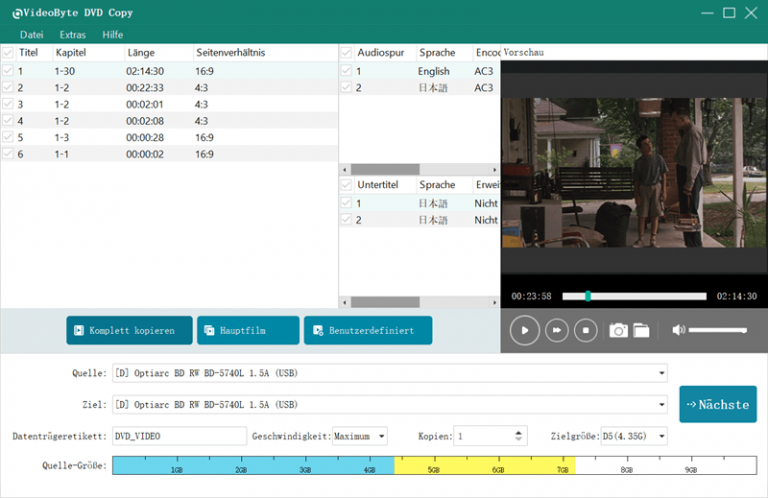
Schritt 4. Um zu den weiteren Einstellungen zu gelangen, klicken Sie einfach auf die Schaltfläche „Weiter“ und gehen Sie zum nächsten Fenster. Dort können Sie viele Optionen nach Belieben aktivieren oder deaktivieren.
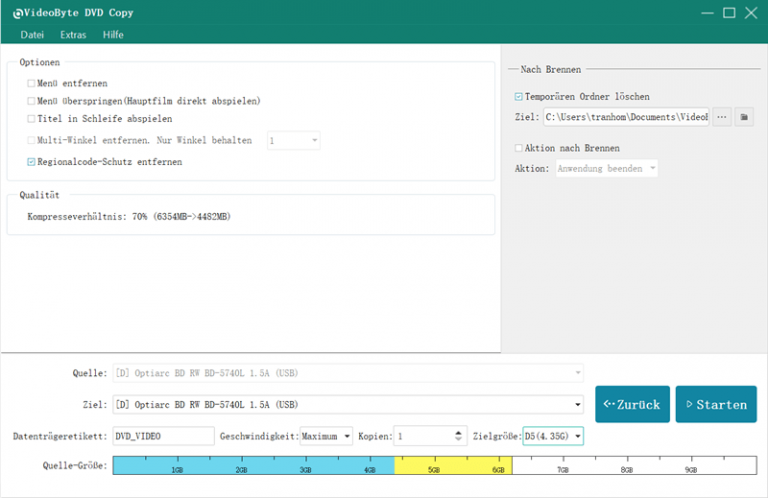
Schritt 5. Sobald Sie alle Einstellungen vorgenommen haben, können Sie auf die Schaltfläche „Start“ klicken, um mit dem Kopieren der DVD-Filme zu beginnen.
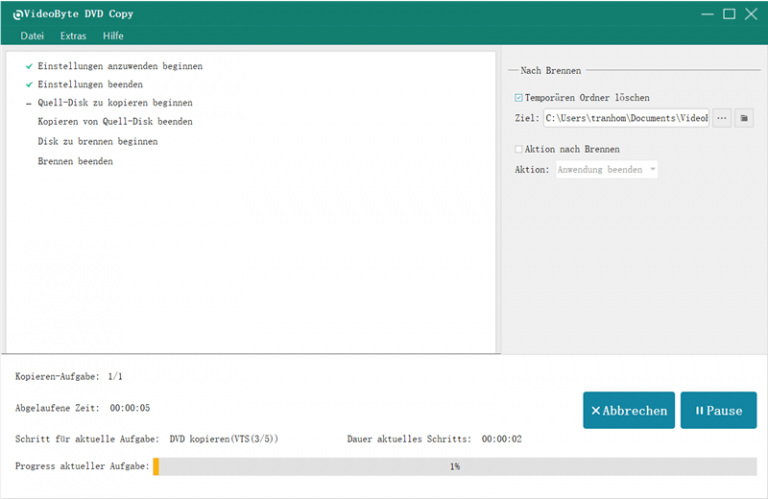
Das sind alle Schritte, die Sie benötigen. Mithilfe von VideoByte DVD Copy können Sie DVD-Filme eins zu eins als ISO-Images oder DVD-Ordner auf deinem PC kopieren und als Backup speichern. Dadurch können Sie das Original zu einem späteren Zeitpunkt erneut kopieren und dabei den Kopierschutz umgehen. Die Bedienung dieser Software ist sehr einfach und es gibt keine komplizierten Schritte.
Methode 3. Geschützte DVD auf PC kopieren durch Rippen
VideoByte BD-DVD Ripper ist ein Programm, mit dem Sie DVDs in verschiedene Formate und Ausgabequalitäten rippen können. Mit diesem Programm kann der DVD Kopierschutz entfernt werden und VideoByte BD-DVD Ripper kann auch zum Erstellen von Sicherheitskopien von DVDs verwendet werden. Um kopiergeschützte DVDs auf Ihren Computer zu rippen, gehen Sie wie folgt vor:
Schritt 1. Öffnen Sie VideoByte BD-DVD Ripper und legen Sie die DVD in dein Laufwerk ein.
Schritt 2. Klicken Sie auf den „Ripper“-Button und klicken Sie dann auf das „+“-Symbol. Sie werden gefragt, welche Datei Sie hinzufügen möchten. Wählen Sie dann das Ausgabeformat aus.
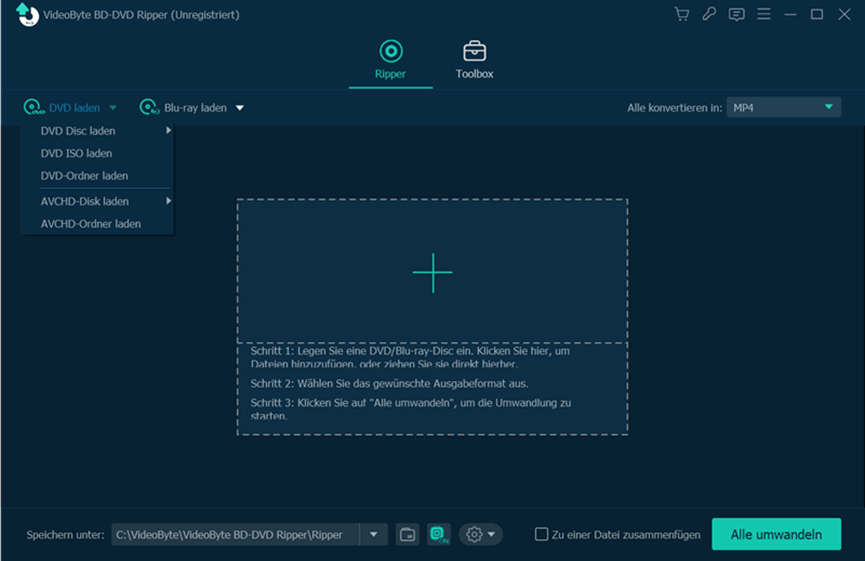
Schritt 3. Klicken Sie auf „Alle umwandeln“, um den Rip-Vorgang starten. Abhängig von der Größe der DVD und der Geschwindigkeit deines Computers kann dies einige Zeit in Anspruch nehmen.
Mit VideoByte BD-DVD Ripper können Sie ganz einfach eine DVD in ein Videoformat rippen und auf Ihrem PC speichern. Das Beste daran ist, dass Sie auch geschützte DVDs ohne Qualitätsverlust rippen können. VideoByte BD-DVD Ripper ist eine leistungsstarke und einfach zu bedienende Software, die Sie nicht im Stich lassen wird!
Methode 4. Ungeschützte DVDs auf PC kopieren mit VLC
Wenn Sie eine Alternative zu den oben genannten Programmen suchen, können Sie auch den VLC Media Player verwenden. Der VLC Media Player ist ein kostenloses Tool, das eine Vielzahl von Audio- und Videoformaten unterstützt und für verschiedene Betriebssysteme wie Windows, Mac und Linux verfügbar ist. Hier sind die Schritte zur Verwendung dieses Tools:
Vorbereitung: Um die DVD auf Ihrem Computer zu kopieren, müssen Sie zunächst die DVD ins Laufwerk einlegen und den VLC Media Player auf deinem Computer starten.
Schritt 1. Anschließend klicken Sie in der Menüleiste auf „Medien“. Dort wählen Sie „Konvertieren/Speichern“.
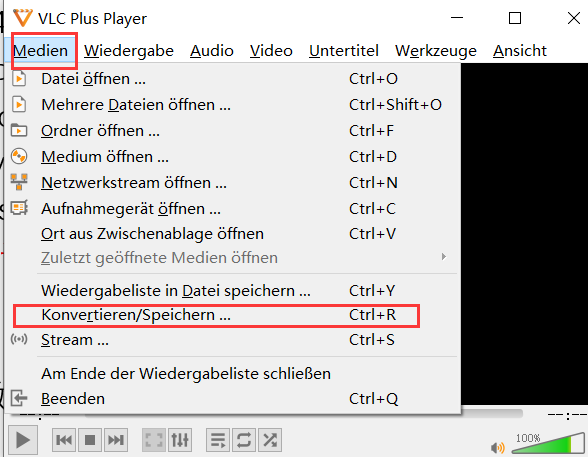
Schritt 2. Auf den Reiter “Medium” klicken, die Option “DVD” auswählen und das Kontrollkästchen “Keine Disc-Menüs” aktivieren.
Schritt 3. Wählen Sie dann das richtige DVD-Laufwerk aus und klicken Sie auf die Schaltfläche “Konvertieren/Speichern“.
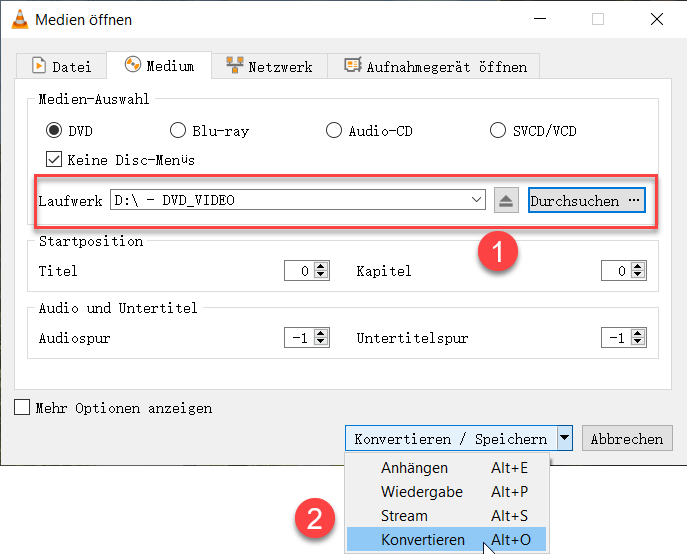
Schritt 4. Suchen Sie unter „Profil“ das gewünschte Ausgabeformat aus und klicken Sie dann auf „Durchsuchen“, um einen Zielordner für die kopierte Datei auszuwählen.
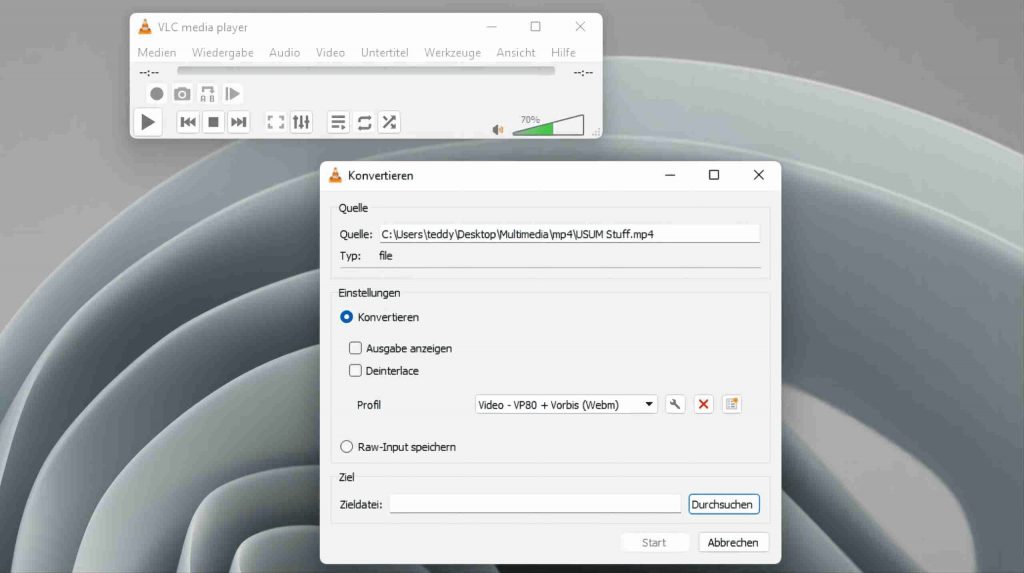
Schritt 5. Zum Schluss klicken Sie auf „Start“ und VLC kopiert die DVD als Videodatei auf deinen PC.
Es ist zu beachten, dass diese Methode nur für ungeschützte Inhalte geeignet ist.
Methode 5. DVD Filme auf PC kopieren mit Handbrake
Sie haben auch die Möglichkeit, den Inhalt einer DVD mit der kostenlosen Software Handbrake auf Ihren Computer zu kopieren und gleichzeitig in ein anderes Format umzuwandeln. Hier ist die Anleitung:
Schritt 1. Laden Sie die kostenlose Software Handbrake von der offiziellen Website herunter und installieren Sie sie auf Ihrem Computer.
Schritt 2. Öffnen Sie Handbrake und legen Sie die DVD ein. Klicken Sie dann auf die Schaltfläche „Quelle öffnen“, um die DVD auszuwählen.
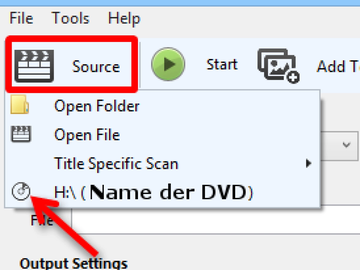
Schritt 3. Wählen Sie das gewünschte Zielformat für die konvertierte Datei aus. Sie können zwischen verschiedenen Videoformaten wählen, je nachdem welches Format Sie benötigen.
Schritt 4. Wählen Sie einen Speicherort für die konvertierte Datei und klicken Sie auf „Start“.
Sobald die Umwandlung abgeschlossen ist, können Sie die kopierten Dateien auf Ihrem Computer ansehen oder sie auf ein anderes Gerät übertragen. Diese Methode eignet sich jedoch nur für ungeschützte Inhalte.
FAQs
Frage 1. Schreibgeschützte DVD auf PC kopieren, geht das?
Es ist zwar möglich, eine schreibgeschützte DVD auf einen PC zu kopieren, dies kann jedoch komplizierter sein als das Kopieren einer ungeschützten DVD. Es gibt verschiedene Methoden zum Kopieren schreibgeschützter DVDs, z. B. die Verwendung spezieller Softwaretools, aber es gibt auch rechtliche Beschränkungen für die Vervielfältigung geschützter Inhalte.
Frage 2. Gibt es eine DVD auf PC kopieren Freeware?
Es gibt viele kostenlose DVD-Kopierprogramme im Internet, aber eine empfehlenswerte Freeware-Option ist das Programm „DVD Copy“ Mit dieser Software können Sie eine schreibgeschützte DVD auf Ihrem Computer kopieren und in verschiedenen Formaten speichern. Die kostenlose Version kann zum Kopieren von bis zu 3 Discs verwendet werden kann.
Frage 3. Was ist der Unterschied zwischen DVD-Kopieren und DVD-Rippen?
Beim DVD-Kopieren erstellen Sie eine exakte 1:1-Kopie der Original-DVD, einschließlich Menüs, Bonusmaterial und Sprachen. Beim DVD-Rippen hingegen extrahieren Sie Daten von der DVD und speichern sie in einem komprimierten Format wie MP4, um sie auf einem digitalen Gerät abzuspielen.
Frage 4. Ist das Kopieren von DVD auf PC legal?
Das Kopieren von DVDs auf einen PC kann legal sein, wenn Sie eine Sicherungskopie des Originals besitzen und diese Kopie ausschließlich für den persönlichen Gebrauch verwenden. Es ist jedoch illegal, DVDs ohne Erlaubnis des Rechteinhabers zu kopieren oder zu verbreiten.


You’re so awesome! I don’t believe I have read a single thing like that before. So great to find someone with some original thoughts on this topic. Really.. thank you for starting this up. This website is something that is needed on the internet, someone with a little originality!
Thank you for your support!